Publicité
Il est difficile de se connecter avec votre nom d'utilisateur et votre mot de passe chaque fois que vous configurez Dropbox sur un autre ordinateur. C'est également inutile, car l'application Dropbox sur votre téléphone peut le faire pour vous.
Ouvrez l'application Dropbox sur votre appareil Android ou iOS et accédez à Paramètres Dropbox. Lorsque vous cliquez sur Lier un ordinateur là, l'application vous guide à travers un processus en trois étapes pour configurer Dropbox sur votre ordinateur.
Pas autant que moi par Dropbox. Il a fait apparaître un code QR sur mon PC que j'ai scanné sur mon téléphone. Mon PC affiche alors "Bienvenue dans Dropbox, Andrew"
- Andrew Purcell (@AndySAFC) 23 janvier 2015
Vous serez d'abord invité à visiter dropbox.com/connect De votre ordinateur. Lorsque vous ouvrez cette page, vous voir un code QR Les codes QR de quatre raisons sont incontestablement impressionnants!Il n'y a qu'une seule vérité universelle dans le monde de la technologie aujourd'hui: les gens ne peuvent pas en avoir assez de scanner les codes QR. Qu'ils conduisent au travail, lisent un magazine ou se promènent, les gens adorent le ... Lire la suite (ressemblant au logo Dropbox) sur l'écran de votre ordinateur.
Maintenant, cliquez sur le Prochain qui apparaît dans l'application Dropbox mobile et pointez votre téléphone sur le code QR. L'application scanne le code et déclenche le téléchargement du programme d'installation de Dropbox sur votre bureau.
Une fois le téléchargement terminé, allez-y et installez l'application. Vous constaterez que votre compte a déjà été configuré et vous pouvez commencer à l'utiliser immédiatement.
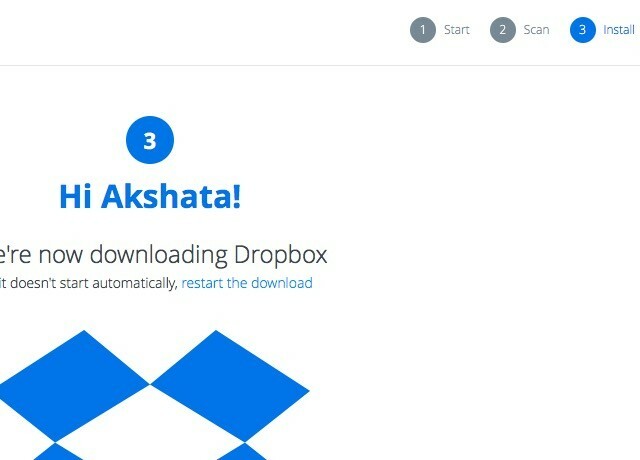
Impossible de trouver le Lier un ordinateur fonctionnalité sur votre téléphone? C'est probablement parce que vous n'avez téléchargé aucun fichier sur Dropbox. Dans ce cas, regardez sous le Des dossiers onglet pour ce paramètre.
Pré-configurez-vous Dropbox si vous l'installez sur un bureau? Ou passez-vous par le processus d'installation entier à chaque fois?
Crédit d'image: NIRUT RUPKHAM / Shutterstock.com
Akshata s'est formé aux tests manuels, à l'animation et à la conception UX avant de se concentrer sur la technologie et l'écriture. Cela a réuni deux de ses activités préférées - donner un sens aux systèmes et simplifier le jargon. Chez MakeUseOf, Akshata écrit sur la façon de tirer le meilleur parti de vos appareils Apple.

